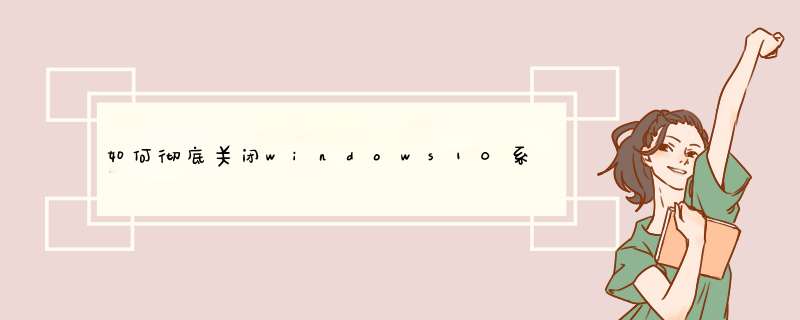
专业版的关闭步骤如下:
1、“开始”菜单右击,在级联菜单中点击“控制面板”。
2、在电脑的控制面板界面,点击“系统和安全”
3、在d出的对话框左侧列表中,单击“Windows更新”下的启用或关闭自动更新。
4、在d出的更改设置对话框,选择重要更新下拉菜单中的“关闭自动更新”。
win10家庭版关闭自动更新方法:
1、右击“开始”--“运行”;
2、在“运行”窗口的文本框中输入“servicesmsc”命令,打开windows的“服务”窗口;
3、打开Windows的“服务”窗口,拖动右侧视图的下拉框,找到“Windows Update”;
4、右击“Windows Update”,在出现的下拉列表中点击“属性(R)”;
5、d出一个“Windows Update的属性”窗口,在“启动类型(E)”中选择“禁用”选项,然后点击“确定”按钮,即可禁用WIndows10的自动更新。
依次进入设置-系统-储存,把储存感知功能的开关打开,点击立即释放空间的按钮,勾选以前的Windows安装删除。以下是详细介绍:
方法一:在设置中开启存储感知
1、从Win10开始菜单打开设置-系统-储存,把储存感知功能的开关打开,系统会自动清理临时文件、更新缓存;
2、下面还有一个立即释放空间的按钮,点击后会自动进入手动删除,删除以前的Windows安装勾选后点击删除即可;
方法二:删除安装缓存文件
1、首先按下WIN+R,然后在运行中输入servicesmsc 回车;
2、在服务中找到Windows update服务,右键点击停止;
3、然后打开文件夹C:\Windows\SoftwareDistribution\Download,这个文件夹中的就是更新后留下的更新文件,将其全选删除;
4、删除后重新在服务中开启Windows update服务。
设置—更新和安全—Windows 更新—查看更新历史记录
在这里我们可以看到更新的具体情况,然后选择卸载更新
这时就会跳转到控制面板的卸载页面了,选中对应的更新,然后选择卸载即可。
欢迎分享,转载请注明来源:内存溢出

 微信扫一扫
微信扫一扫
 支付宝扫一扫
支付宝扫一扫
评论列表(0条)